4K 이상의 영상 편집하면 컴퓨터의 부하가 걸리는 경우가 많고, 이는 시간과 돈으로 직결됩니다.
4K가 8K로 바로 건너갈 수 없는 이유도 영상 운영에 소모되는 시간/돈을 합리적으로 바꿀 기술 저변이 준비되지 않았기 때문입니다. 이를 대비하며 선도적으로 고퀄리티의 미디어를 제작하려고 proxy를 적극적으로 활용합니다.
여기서 Proxy란 '대리인'이라는 뜻입니다. 프록시 편집은 4k 영상 대신 '저해상도'의 대리 영상으로 작업하는 방법입니다. 결과물 인코딩에는 대리 편집된 설정으로 고해상도 결과물이 생성됩니다.
반갑게도 Sony A7S3 프록시를 생성합니다. 프록시 설정을 허용해두면, 생성된 영상과 함께 이름 끝에 S03을 추가된 프록시 영상이 만들어집니다.

두 부류의 녹화 파일 중, Proxy 녹화본을 보톤 다른 폴더에 옮기고 일괄 이름 변경을 통해 같은 이름의 원본과 Proxy 대조본을 마련합니다.

파이널 컷 프로에서 원본 영상을 불러들인 뒤, 프록시를 연결하면 준비는 끝이 납니다.

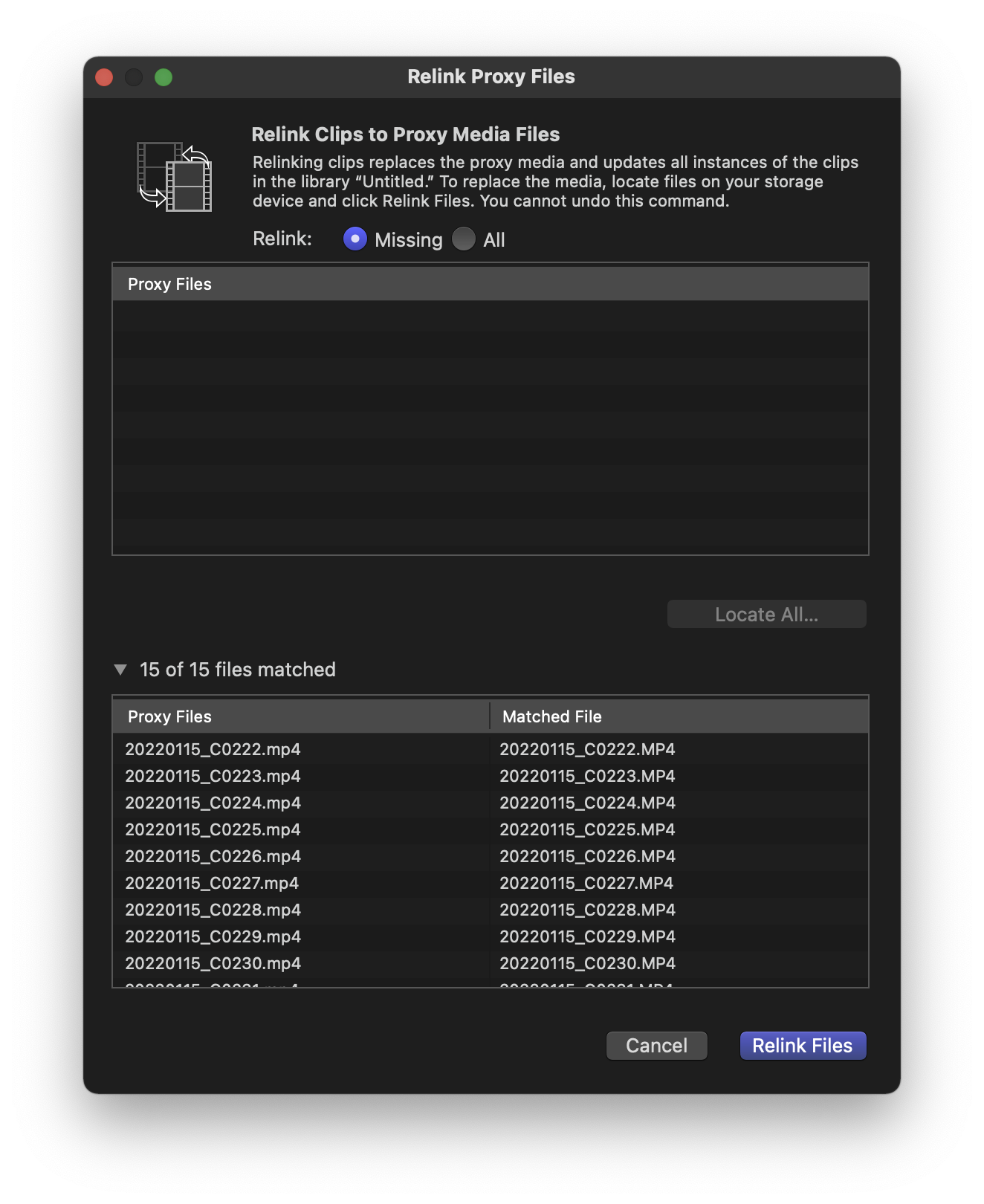
방법은 불러들인 원본 영상들을 선택한 뒤, File → Relink Files → Proxy Media... → Locate All 에서 프록시 폴더 선택 → Relink Files 입니다. 이후, 아래 처럼 View 항목에서 Proxy Preferred 내지는 Proxy Only를 선택하면 시스템 부하없는 영상 편집이 가능합니다.

프록시 영상 편집법으로 돈과 시간을 절약하시기 바랍니다.
댓글